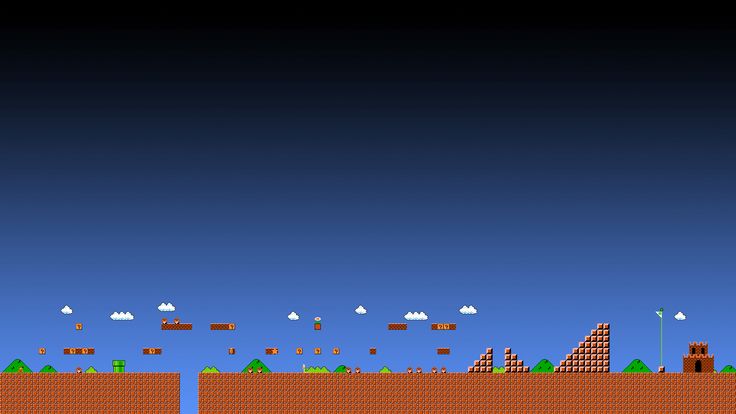Содержание
Gif анимация на рабочий стол windows 10
Живые обои — анимация или видео, которое может быть установлено в качестве фонового изображения рабочего стола. По умолчанию Windows разрешает использовать только статичные картинки. Чтобы поставить на рабочий стол анимацию, необходимо установить специальный софт.
Существует несколько программ для работы с живыми обоями. Некоторые поддерживают только анимированные гифки (файлы формата GIF), другие могут работать и с видеороликами (AVI, MP4). Далее мы рассмотрим самый популярный софт, который поможет анимировать заставку на компьютере.
Способ 1: PUSH Video Wallpaper
Программа доступна для бесплатной загрузки с официального сайта разработчика. Поддерживается операционными системами Windows начиная с «семерки». Позволяет использовать в качестве заставки для рабочего стола анимированные изображения и видеоролики (с YouTube или компьютера).
Инструкция по установке обоев:
- Запустите дистрибутив и следуйте советам мастера по установке.
 Согласитесь с условиями лицензионного соглашения и продолжайте инсталляцию в штатном режиме. После окончания установки отметьте пункты «Set as Screensaver» и «Launch Video Wallpaper», и нажмите «Finish».
Согласитесь с условиями лицензионного соглашения и продолжайте инсталляцию в штатном режиме. После окончания установки отметьте пункты «Set as Screensaver» и «Launch Video Wallpaper», и нажмите «Finish».
Откроются параметры экранной заставки. В выпадающем списке выберите «PUSH Video Screensaver» и нажмите «Параметры», чтобы изменить обои.
Перейдите на вкладку «Main» и выберите обои. Программа поддерживает работу с видео, гифками и YouTube-ссылками (требуется подключение к сети интернет).
Нажмите на значок «Add», чтобы добавить пользовательский видеоролик или анимацию.
Нажмите «Add URL», чтобы добавить ссылку с Youtube. Укажите адрес ссылки и кликните «Add to playlist».
На вкладке «Settings» можно настроить другие параметры. Например, разрешить программе запускаться вместе с Windows или сворачиваться в трей.
Все изменения вступают в силу автоматически. Чтобы изменить заставку, просто выберите ее из списка доступных на вкладке «Main». Здесь же настраивается громкость (для видео), положение изображения (заполнить, по центру, растянуть).
Способ 2: DeskScapes
Поддерживается операционными системами Windows 7, 8, 10. В отличие от PUSH Video Wallpaper, DeskScapes позволяет редактировать уже существующую заставку (настраивать цветность, добавлять фильтры) и поддерживает работу с несколькими мониторами одновременно.
Порядок установки обоев:
- Запустите дистрибутив и ознакомьтесь с условиями лицензионного соглашения. Укажите директорию, в которую будут распакованы файлы программы и дождитесь окончания установки.
Программа автоматически запустится. Нажмите «Start 30 Day Trial», чтобы активировать триал-версию на 30 дней.

Выберите обои из списка и нажмите «Apply to my desktop», чтобы использовать их в качестве заставки.
Чтобы добавить пользовательские файлы, нажмите на значок в левом верхнем углу и выберите «Folders» — «Add / Remove folders».
Бесплатная версия программы доступна для загрузки с официального сайта и позволяет установить в качестве фонового изображения рабочего стола гифку, видео.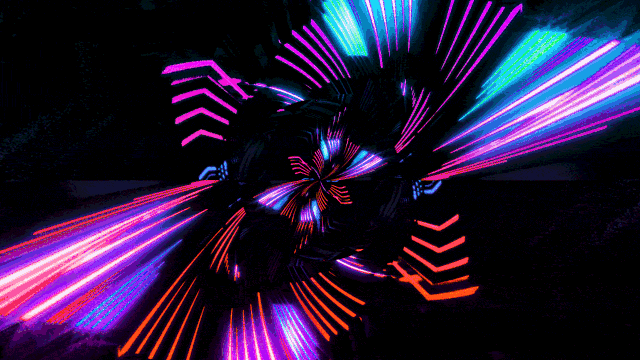
Способ 3: DisplayFusion
В отличие от PUSH Video Wallpaper и DeskScapes, программа полностью переведена на русский язык. Позволяет выбирать и настраивать хранители экрана, обои рабочего стола.
- Запустите дистрибутив и начните установку программы. Ознакомьтесь с возможностями DisplayFusion и нажмите «Готово».
Откройте программу через меню «Пуск» или ярлык для быстрого доступа и поставьте галочку в поле «Разрешить DisplayFusion управлять обоями рабочего стола» и выберите источник фоновых изображений.
В появившемся окне выберите «Мои изображения», чтобы загрузить картинку с компьютера. По желанию, здесь можно выбрать другой источник. Например, внешний URL-адрес.
Укажите путь к файлу и нажмите «Открыть». Он появится в списке доступных. При необходимости добавьте несколько картинок.
Выберите нужное изображение и нажмите «Применить», чтобы установить его в качестве заставки.
Программа поддерживает работу не только с живыми обоями, но и видеофайлами. По желанию пользователь может настроить слайд-шоу. Тогда заставка будут сменяться по таймеру.
Установить на рабочий стол анимированное изображение можно только с помощью специального софта. DeskScape отличается простым интерфейсом и встроенной библиотекой готовых картинок. PUSH V >
Отблагодарите автора, поделитесь статьей в социальных сетях.
Если у Вас встает вопрос о новых обоях на рабочий стол, то это, несомненно, должны быть анимированные обои. На это есть три достаточно веские причины. Во-первых, статическая картинка — слишком скучно и уже давно не модно. Во-вторых, современное железо вполне себе способно справится с такой задачей практически без потери производительности. В-третьих, это просто красиво!
Анимированные обои на рабочий стол могут отлично поладить со многими темами оформления как для Windows 7, так и для Windows 10. Они отлично вписываются в интерфейсы с использованием эффекта Aero и что самое главное — очень разнонаправленны. Что это значит, спросите Вы? Да ничего особенного, за исключением лишь одного — сегодня найти анимированные обои на Вашу любимую тематику очень просто. Любите вы красивые абстракции и пейзажи, фанатеете от компьютерных игр или, может быть, предпочитаете кровавых зомби на своем рабочем столе? — Все это и даже больше есть в нашей коллекции!
Что это значит, спросите Вы? Да ничего особенного, за исключением лишь одного — сегодня найти анимированные обои на Вашу любимую тематику очень просто. Любите вы красивые абстракции и пейзажи, фанатеете от компьютерных игр или, может быть, предпочитаете кровавых зомби на своем рабочем столе? — Все это и даже больше есть в нашей коллекции!
Если у Вас встает вопрос о новых обоях на рабочий стол, то это, несомненно, должны быть анимированные обои. На это есть три достаточно веские причины. Во-первых, статическая картинка — слишком скучно и уже давно не модно. Во-вторых, современное железо вполне себе способно справится с такой задачей практически без потери производительности. В-третьих, это просто красиво!
Анимированные обои на рабочий стол могут отлично поладить со многими темами оформления как для Windows 7, так и для Windows 10. Они отлично вписываются в интерфейсы с использованием эффекта Aero и что самое главное — очень разнонаправленны. Что это значит, спросите Вы? Да ничего особенного, за исключением лишь одного — сегодня найти анимированные обои на Вашу любимую тематику очень просто. Любите вы красивые абстракции и пейзажи, фанатеете от компьютерных игр или, может быть, предпочитаете кровавых зомби на своем рабочем столе? — Все это и даже больше есть в нашей коллекции!
Любите вы красивые абстракции и пейзажи, фанатеете от компьютерных игр или, может быть, предпочитаете кровавых зомби на своем рабочем столе? — Все это и даже больше есть в нашей коллекции!
Создавайте данные, которые двигают вас, с помощью анимации визуализации
Анимации визуализации помогают вам видеть и понимать изменяющиеся данные. Погрузитесь в блог, чтобы узнать больше о визуализации анимации.
С анимацией Tableau viz стало проще, чем когда-либо, исследовать, понимать и представлять данные, показывая изменения, чтобы рассказывать мощные, динамичные истории данных. Анимации, которые вы можете попробовать уже сейчас в бета-версии Tableau, а вскоре и в нашем следующем выпуске Tableau 2020.1, приводят ваши данные в движение и выводят вашу работу на новый уровень. Сценарии использования анимации viz охватывают анализ, презентацию и рассказывание историй. Соедините их с полкой для страниц для плавного преобразования с течением времени. Используйте их, чтобы увидеть и понять, как реорганизуются измерения после сортировки. Даже направляйте внимание вашей аудитории во время презентации, чтобы помочь им сосредоточиться на том, что важно. Читайте дальше, чтобы узнать, как включить анимацию, получить советы по полной реализации ее потенциала и увидеть примеры наших любимых вариантов использования.
Даже направляйте внимание вашей аудитории во время презентации, чтобы помочь им сосредоточиться на том, что важно. Читайте дальше, чтобы узнать, как включить анимацию, получить советы по полной реализации ее потенциала и увидеть примеры наших любимых вариантов использования.
Почему анимация?
В 90-х годах специалисты по визуализации данных только начинали исследовать неиспользованный тогда аналитический потенциал движения. Теперь мы знаем, что хорошо продуманная анимация может улучшить понимание. Как визуальное свойство предварительного внимания, движение привлекает внимание к тому, что изменилось, и снижает акцент на том, что не изменилось. Это так же верно и в Tableau. Без анимации изменение чего-то вроде фильтра даты приводит к тому, что метки диаграммы рассеяния внезапно перескакивают на новые места. Трудно определить, что изменилось и почему, но плавная анимация соединяет точки. Легче замечать и понимать изменения, например, когда конкретная метка становится выбросом, когда происходит внезапный скачок или спад значения или когда появляются кластеры данных. Вы можете почувствовать, как полосы растут, сжимаются или пересортировываются относительно друг друга, или отслеживать траекторию отдельной метки. Анимации уточняют анализ, привлекая внимание к тому, что важно, и направляя внимание вашей аудитории туда, где это имеет значение. Они помогут вам и другим понять как и почему отстает от меняющихся данных.
Легче замечать и понимать изменения, например, когда конкретная метка становится выбросом, когда происходит внезапный скачок или спад значения или когда появляются кластеры данных. Вы можете почувствовать, как полосы растут, сжимаются или пересортировываются относительно друг друга, или отслеживать траекторию отдельной метки. Анимации уточняют анализ, привлекая внимание к тому, что важно, и направляя внимание вашей аудитории туда, где это имеет значение. Они помогут вам и другим понять как и почему отстает от меняющихся данных.
Как использовать визуальную анимацию
Анимация включена по умолчанию в ваших книгах. Однако, если вы заметили, что книга отключена, ее можно включить, выбрав Формат > Анимации …
С левой стороны появится панель форматирования анимации. Включите анимацию, установив для рабочей книги по умолчанию значение 9. 0017 На . С включенной анимацией поиграйте в свое удовольствие и посмотрите, как она работает.
0017 На . С включенной анимацией поиграйте в свое удовольствие и посмотрите, как она работает.
Из Tableau 2021.4 вы также можете воспроизводить анимации с исходной, половинной или двойной скоростью. Нажмите кнопку «Воспроизвести анимацию» на панели инструментов «Таблица», чтобы воспроизвести ее. Эта кнопка будет активна только в том случае, если в активном сеансе визуализации произошла хотя бы одна анимация, и она будет воспроизводить последнюю воспроизведенную анимацию. Раскрывающийся список рядом с ним можно использовать для выбора скорости.
Советы и рекомендации по анимации Viz
Теперь, когда анимация включена, вы готовы максимально использовать движение. Вот несколько способов начать работу:
Просто включите их. Анимации Viz являются родными и автоматическими: после включения не нужно писать код или дополнительно настраивать их. У вас есть творческий контроль в ваших руках, чтобы изменить стиль и продолжительность, как вам нравится.
У вас есть творческий контроль в ваших руках, чтобы изменить стиль и продолжительность, как вам нравится.
Сделайте макияж движения. Откройте старую рабочую книгу и включите анимацию, чтобы по-новому взглянуть на когда-то статичную информационную панель, потенциально открывая новые идеи. Вы даже можете дать новую жизнь своим записям Makeover Monday на Tableau Public.
Попробуйте разные типы меток. Мы автоматически анимируем широкий спектр изображений. В версии 2020.1 мы поддерживаем следующие метки и визуальные элементы, а в будущих версиях появятся новые:
- Бары
- строк
- Круги
- Квадраты
- Формы
- Плотность (только для ПК)
- Район
- Заполненные карты
- Ганта
- Маркировочные этикетки
Исследуйте различные действия. После включения визуальная анимация автоматически работает при любых изменениях базовых данных.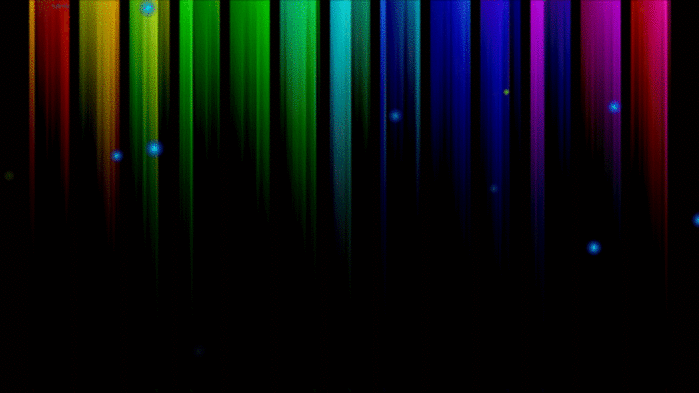 Попробуйте следующие действия и посмотрите, как анимация улучшает познание, помогает анализу и направляет внимание:
Попробуйте следующие действия и посмотрите, как анимация улучшает познание, помогает анализу и направляет внимание:
- Применение или изменение фильтров
- Установить быстрый фильтр или параметр
- Сорта а именно
- Изменить свойства оси
- Применить или изменить действие фильтра
- Изменить меру с помощью вычисления
- Замена, добавление или удаление показателей с помощью таблетки или смены полки
- Используйте элемент управления страницей (включая кнопку воспроизведения)
Вы также можете написать расчеты для запуска анимации для следующего: изменение поля измерения, изменение размеров и детализация или изменение уровня детализации.
Изменить стиль. Для большего творческого контроля настройте стиль анимации на панели форматирования. Синхронный стиль быстр и прямолинеен, мгновенно воспроизводится любая возможная анимация. Например, он хорошо работает при отображении изменений значений на линейных диаграммах, информационных панелях, похожих на приложения, и картах пиков, и это лишь некоторые из них.
Последовательный стиль идет шаг за шагом: выход, перемещение, сортировка, вход. Это полезно для понимания сложных концепций и презентаций, особенно когда синхронный стиль может воспроизводить все эти шаги одновременно. Попробуйте оба и посмотрите, какой из них лучше подходит для вашего сценария.
Изменить продолжительность. Отрегулируйте продолжительность, чтобы сократить или удлинить анимацию, используя наши настройки по умолчанию или задав собственную продолжительность. Более быстрая анимация делает приложения для панели инструментов более отзывчивыми, в то время как некоторым пользователям могут понравиться более медленные, демонстративные анимации.
Точная настройка приборной панели. Анимации можно настраивать для всей книги вплоть до отдельных листов. Когда вы выбираете лист на информационной панели, вы можете использовать панель форматирования анимации, чтобы применить стиль и продолжительность анимации для выбранного листа. Это особенно полезно при применении разных настроек к нескольким визуализациям на одной панели.
Это особенно полезно при применении разных настроек к нескольким визуализациям на одной панели.
Создавайте собственные лучшие практики. Возможности анимации Viz только открылись, и мы знаем, что еще многое предстоит открыть и создать. Мы рекомендуем авторам подумать о том, создает ли использование анимации лучший опыт для конечных пользователей. Поделитесь своими лучшими практиками и достижениями в Twitter и Tableau Public с хэштегом #VizAnimations.
И если вы жаждете большего, у нас есть для вас дополнительная информация об использовании визуальных анимаций здесь.
Viz анимации в действии
Мы в восторге от примеров страстного сообщества Tableau из альфа- и бета-версий. Ваши творческие приложения для панели инструментов, истории данных и даже анимация превзошли наши самые смелые мечты. Вот лишь некоторые из наших любимых возможностей визуальной анимации:
Анализ
С помощью анимации вы можете легко отслеживать путь определенной метки и видеть другие шаблоны. Попробуйте следовать выделенной метке без анимации сверху. Затем сравните его с анимированной визуализацией внизу, где гораздо легче увидеть его путь, то, как он движется относительно других меток и как они движутся относительно друг друга.
Попробуйте следовать выделенной метке без анимации сверху. Затем сравните его с анимированной визуализацией внизу, где гораздо легче увидеть его путь, то, как он движется относительно других меток и как они движутся относительно друг друга.
Источник данных: Gapminder.org
Теперь попробуйте применить анимацию визуализации к своим собственным визуализациям и убедитесь, насколько просто получить новые аналитические данные.
Рассказывание историй и презентация данных
В редакционных новостях часто используется хорошо продуманная анимация данных, чтобы выделить менее очевидные закономерности и ключевые детали. Анимация Tableau viz позволяет вам воспроизвести это в своих собственных отчетах. В этом примере анимация используется для выделения ключевых взаимосвязей и закономерностей среди нескольких визуализаций о выселении в Сан-Франциско. Без анимации трудно увидеть, что меняется при настройке фильтра даты. Включите анимацию, и выводы станут ясными. Районы реорганизуются в левом нижнем углу по мере роста и сокращения географических пиков.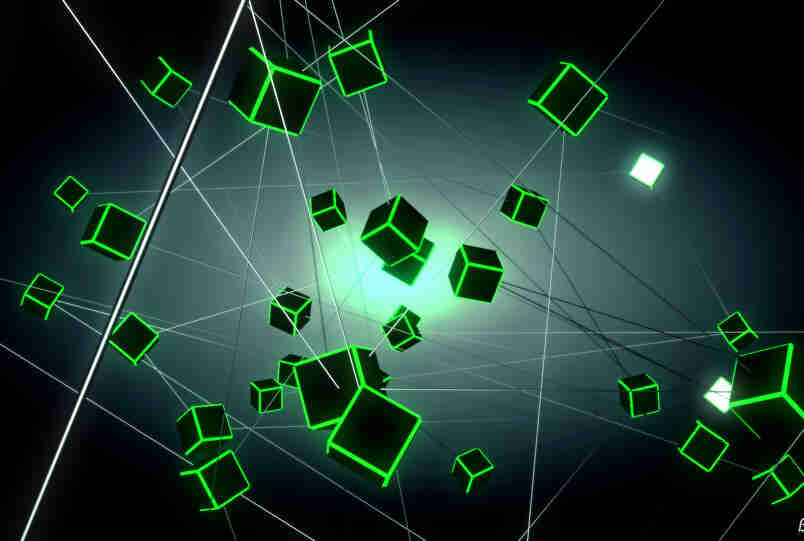
Источник: Алекс Варламов
Еще одна потрясающая визуализация использует анимацию в стиле сейсмометра для данных о глобальном потеплении. Сочетая анимацию и полку страниц, он умело фокусирует внимание зрителей на наиболее важной части строки. Это также помогает направлять дискуссию при представлении этого аспекта в более широком повествовании.
Источник: Джонатан Драмми
Приложения панели мониторинга
Многие авторы панелей мониторинга превращают свои книги в полноценные приложения. В этих случаях анимация помогает восприятию производительности с отзывчивым, отточенным чувством. Этот инструмент выбора даты календаря продаж использует анимацию на правом листе для увеличения и уменьшения масштаба при изменении диапазона дат. Лучше всего то, что все это происходит автоматически с нашим анимационным движком.
Источник: Линдси Поултер
Гонки с гистограммой
Было бы упущением не упомянуть об этом любимце фанатов. Хотя есть причины не использовать их, применяя их с осторожностью, они также могут быть убедительным инструментом повествования о данных. Это также наиболее востребованная функция, которая когда-то требовала различных хрупких хаков и обходных путей. С анимацией визуализации добавление гонки гистограммы выполняется просто и автоматически. В видео ниже разработчик Tableau Пол Айзекс показывает, как реализовать гонку гистограмм в Tableau всего за пару коротких минут:0003
Это также наиболее востребованная функция, которая когда-то требовала различных хрупких хаков и обходных путей. С анимацией визуализации добавление гонки гистограммы выполняется просто и автоматически. В видео ниже разработчик Tableau Пол Айзекс показывает, как реализовать гонку гистограмм в Tableau всего за пару коротких минут:0003
Источник: Пол Айзекс
Мы также видели, как сообщество творчески расширило эту концепцию на другие типы визуализации, такие как гонки на линейных диаграммах:
Источник: Джейкоб Олсуфка
Начните работать с визуализацией уже сегодня
После многих лет работы мы рады представить вам этот проект. Быстрый путь к четкому анализу и потрясающим историям данных, а именно анимация задействует способность нашего мозга к движению, позволяя нам видеть и понимать данные по-новому. Мы с гордостью можем сказать, что сделали это, оставаясь верными основным ценностям Tableau, таким как простота, прямота и аналитическая полезность. Независимо от того, анализируете ли вы свои собственные данные, представляете работу другим или создаете сложные приложения для информационных панелей, возможности анимации viz практически безграничны. Итак, если вы готовы привести свои данные в действие, загрузите последнюю версию Tableau, а затем зайдите в Twitter, чтобы поделиться своими анимациями с сообществом.
Мы с гордостью можем сказать, что сделали это, оставаясь верными основным ценностям Tableau, таким как простота, прямота и аналитическая полезность. Независимо от того, анализируете ли вы свои собственные данные, представляете работу другим или создаете сложные приложения для информационных панелей, возможности анимации viz практически безграничны. Итак, если вы готовы привести свои данные в действие, загрузите последнюю версию Tableau, а затем зайдите в Twitter, чтобы поделиться своими анимациями с сообществом.
- Продукт
Подпишитесь на наш блог
В Tableau мы каждый день находим интересные новости о данных, аналитике и визуализации.
Обмен этими новостями через наш блог является ключевой частью нашей миссии, чтобы помочь людям увидеть и понять свои данные.
От советов по более эффективному использованию Tableau до изучения того, как обычные люди справляются с проблемами данных,
блог Tableau — место для любителей данных.
Имя
Фамилия
Адрес
Country/Region- Country/Region -AfghanistanAlbaniaAlgeriaAmerican SamoaAndorraAngolaAnguillaAntarcticaAntigua and BarbudaArgentinaArmeniaArubaAustraliaAustriaAzerbaijanBahamasBahrainBangladeshBarbadosBelgiumBelizeBeninBermudaBhutanBolivia, Plurinational State ofBonaire, Sint Eustatius and SabaBosnia and HerzegovinaBotswanaBouvet IslandBrazilBritish Indian Ocean TerritoryBrunei DarussalamBulgariaBurkina FasoBurundiCabo VerdeCambodiaCameroonCanadaCayman IslandsCentral African RepublicChadChileChinaChristmas IslandCocos (Keeling) IslandsColombiaComorosCongoCongo, the Democratic Republic of theCook IslandsCosta RicaCroatiaCuracaoCyprusCzechiaCôte d’IvoireDenmarkDjiboutiDominicaDominican РеспубликаЭквадорЕгипетЭль-СальвадорЭкваториальная ГвинеяЭритреяЭстонияЭфиопияФолклендские (Мальвинские) островаФарерские островаФиджиФинляндияФранцияФранцузская ГвианаФранцузская ПолинезияФранцузские Южные ТерриторииГабонГамбияГрузияГерманияГанаГибралтарГрецияГренландияГренадаГваделупаГватемалаГуамалаГуэрнсиГвинеяГвинея-БиссауГайанаHa itiHeard Island and McDonald IslandsHoly SeeHondurasHong KongHungaryIcelandIndiaIndonesiaIraqIrelandIsle of ManIsraelItalyJamaicaJapanJerseyJordanKazakhstanKenyaKiribatiKorea, Republic ofKosovo (Temp)KuwaitKyrgyzstanLao Peoples Democratic RepublicLatviaLebanonLesothoLiberiaLibyaLiechtensteinLithuaniaLuxembourgMacaoMacedonia, the former Yugoslav Republic ofMadagascarMalawiMalaysiaMaldivesMaliMaltaMarshall IslandsMartiniqueMauritaniaMauritiusMayotteMexicoMicronesia, Federated States ofMoldova, Republic ofMonacoMongoliaMontenegroMontserratMoroccoMozambiqueMyanmarNamibiaNauruNepalNetherlandsNew CaledoniaNew ZealandNicaraguaNigerNigeriaNiueNorfolk IslandNorthern Mariana IslandsNorwayOmanPakistanPalauPalestine, State ofPanamaPapua New GuineaParaguayPeruPhilippinesPitcairnPolandPortugalPuerto RicoQatarRomaniaRwandaRéunionSaint BarthélemySaint Helena, Ascension and Tristan да КуньяСент-Китс и НевисСент-ЛюсияСент-Мартен (французская часть)Сен-Пьер и МикелонСент-Винсент и Гренадин sSamoaSan MarinoSao Tome and PrincipeSaudi ArabiaSenegalSerbiaSeychellesSierra LeoneSingaporeSint Maarten (Dutch part)SlovakiaSloveniaSolomon IslandsSomaliaSouth AfricaSouth Georgia and the South Sandwich IslandsSouth SudanSpainSri LankaSudanSurinameSvalbard and Jan MayenSwazilandSwedenSwitzerlandTaiwan, Province of ChinaTajikistanTanzania, United Republic ofThailandTimor-LesteTogoTokelauTongaTrinidad and TobagoTunisiaTurkeyTurkmenistanTurks & Caicos IslandsTuvaluUgandaUkraineUnited Arab EmiratesUnited Kingdom of Great Britain and Northern IrelandUnited Государства Малые отдаленные островаСоединенные Штаты АмерикиУругвайУзбекистанВануатуВенесуэла, Боливарианская Республика ВьетнамВиргинские острова, Британские Виргинские острова, СШАУоллис и ФутунаЗападная СахараЙеменЗамбияЗимбабвеАландские острова
Регистрируясь, вы подтверждаете свое согласие на обработку ваших личных данных компанией Salesforce, как описано в Заявлении о конфиденциальности.
Отправляя эту форму, вы подтверждаете и соглашаетесь с тем, что ваши личные данные могут передаваться, храниться и обрабатываться на серверах, расположенных за пределами Китайской Народной Республики, и что ваши личные данные будут обрабатываться компанией Salesforce в соответствии с Заявлением о конфиденциальности.
Отправляя эту форму, вы подтверждаете свое согласие на хранение и обработку ваших личных данных компанией Salesforce, как описано в Заявлении о конфиденциальности.
Я согласен с Заявлением о конфиденциальности и с обработкой моей личной информации. В частности, я даю согласие на передачу моей личной информации в другие страны, включая США, в целях размещения и обработки информации, как указано в Заявлении о конфиденциальности. Я понимаю, что в этих странах могут не действовать те же законы о защите данных, что и в стране, из которой я предоставляю свою личную информацию. Нажмите сюда, для получения дополнительной информации.
Да, я хочу получать этот информационный бюллетень, а также маркетинговые сообщения о продуктах, услугах и мероприятиях Salesforce.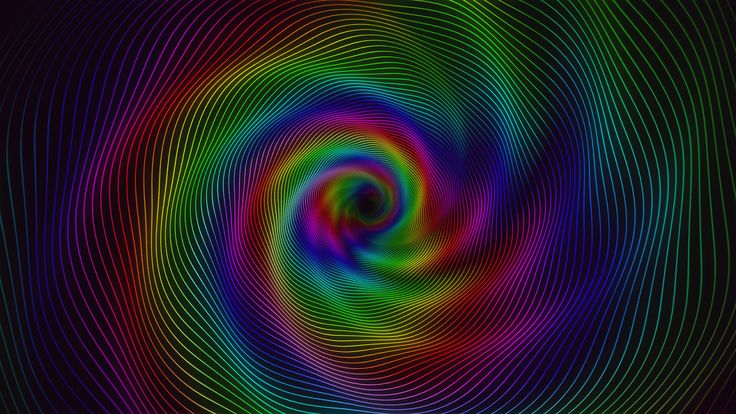 Я могу отписаться в любой момент. Salesforce ценит вашу конфиденциальность. Чтобы узнать больше, посетите наше Заявление о конфиденциальности.
Я могу отписаться в любой момент. Salesforce ценит вашу конфиденциальность. Чтобы узнать больше, посетите наше Заявление о конфиденциальности.
Stop Motion Studio — анимационное приложение для мобильных и настольных компьютеров
Давайте сделаем фильм.
Хотите создавать такие фильмы, как «Уоллес и Громит» или классные шорты Lego на YouTube? Stop Motion Studio — замечательное приложение для создания потрясающих анимационных фильмов с целым рядом уникальных функций. Словно
покадровый редактор, никогда не теряющаяся временная шкала и классный звуковой редактор.
Stop Motion Studio проста в использовании, обманчиво мощна и доставляет огромное удовольствие. Доступно для iPhone, iPad и macOS, а также для устройств Android, Windows, Chromebook и Amazon Fire.
Смотреть видео
Сделайте идеальный снимок.

Съемка изображений никогда не была проще. Независимо от того, выбираете ли вы автоматическое или полное ручное управление настройками камеры, такими как фокус, экспозиция, ISO и баланс белого. Снимайте изображения в формате 4K или используйте прямую трансляцию.
эффект зеленого экрана. Вы также можете использовать второе устройство в качестве удаленной камеры, чтобы получить новую перспективу.Используйте свою цифровую камеру.
Stop Motion Studio поддерживает цифровые камеры всех самых популярных производителей, включая Canon, Nikon и Sony. Используйте просмотр в реальном времени, чтобы легко управлять объектами и движениями. Управляйте скоростью затвора, ISO и
диафрагмы прямо из приложения и наслаждайтесь качеством полноразмерной камеры.
- Проверьте совместимость камеры.
Откройте для себя простоту анимации с помощью точек входа и выхода.
С помощью Stop Motion Studio вы можете быстро установить точки входа и выхода, чтобы отметить определенную часть вашего фильма для воспроизведения и зацикливания. Затем используйте циклическое воспроизведение, чтобы анимировать последовательность, пока она не станет идеальной.
Используйте направляющие композиции для идеального позиционирования.
Используйте элементы управления «Сетка» и «Лапковая кожа», чтобы упростить и точнее расположить анимированные объекты.
 Определите маски соотношения сторон и безопасные направляющие. Добавьте слой пути, чтобы определить движения, используйте инструмент рисования, чтобы отметить
Определите маски соотношения сторон и безопасные направляющие. Добавьте слой пути, чтобы определить движения, используйте инструмент рисования, чтобы отметить
позиций или загрузите изображение или видеофайл в качестве эталона. Луковая кожица накладывает последний захваченный кадр поверх изображения вашей камеры в режиме реального времени. Таким образом, вы можете увидеть, как далеко вы переместили своего персонажа между
кадры.Оживите все это с помощью великолепных звуковых эффектов.
Stop Motion Studio поставляется с десятками звуковых эффектов и музыкальных клипов, готовых для использования в вашем фильме. Оживите персонажей, записав закадровый голос непосредственно в свой фильм. Используйте встроенный
аудиоредактор, чтобы обрезать аудиоклип, настроить постепенное появление и исчезновение, изменить громкость или добавить дюжину забавных звуковых эффектов, чтобы звучать как инопланетянин, робот или старая радиостанция.
Сделайте это своим холстом.
Используйте различные инструменты для рисования, чтобы рисовать так же, как на традиционном холсте. Контролируйте размер и силу кисти. Добавьте несколько слоев, чтобы определить объекты переднего плана и фона. Используйте инструменты рисования, чтобы получить
творческий. Нарисуйте лазерным мечом фигуру или фейерверк в небе. Stop Motion Studio поддерживает Apple Pencil и отлично работает на iPad Pro.Волшебным образом избавьтесь от нежелательных объектов в вашем фильме.
Инструмент маскирования в Stop Motion Studio поможет вам убрать нежелательные объекты с изображения.
 Стирайте объекты, как веревку, которую вы использовали для подвешивания объектов во время захвата. Ластик имеет два инструмента: скрыть и
Стирайте объекты, как веревку, которую вы использовали для подвешивания объектов во время захвата. Ластик имеет два инструмента: скрыть и
раскрыть. Reveal покажет чистое изображение кадра, где бы вы ни коснулись изображения, тогда как кисть для маскировки восстановит исходное изображение кадра.Превратите красивые фотографии в эффектные.
Используйте редактор изображений в Stop Motion Studio, чтобы изменить композицию, настроить уровни цвета или применить потрясающие эффекты фильтров. Все неразрушающее, чтобы позволить вам усовершенствовать все детали.
Сделайте свой фильм популярным.
Выберите один из десятков потрясающих эффектов, чтобы полностью изменить внешний вид вашего фильма.
 Добавьте немного творчества, добавив красиво оформленные передний план, фон, киномаски и плавные переходы.
Добавьте немного творчества, добавив красиво оформленные передний план, фон, киномаски и плавные переходы.Зеленый экран
Используя хроматическую рирпроекцию или зеленый экран, вы можете изменить фон своей сцены, чтобы фигуры, которые вы снимаете, летали или появлялись в любом месте, которое вы можете себе представить, — просто изменив фоновое изображение.
Будьте ближе к действию.
С помощью Stop Motion Studio вы можете использовать второе устройство в качестве удаленной камеры. Используйте свой великолепный новый телефон в качестве камеры, управляя им удаленно с помощью Stop Motion Studio на планшете.

Поделись.
Поделитесь своим фильмом в Интернете и дома. Поделитесь им со всем миром на Youtube, Facebook, Dropbox или где-либо еще. Вы можете экспортировать свой проект в виде фильма, в виде анимированного GIF, в виде стикера iMessage или для печати.
флипбук. Вы также можете экспортировать все изображения в виде упорядоченного списка, чтобы импортировать их в другое место или экспортировать весь проект на другое устройство.Сделано с помощью Stop Motion Studio.
Посмотрите одни из лучших остановленных боевиков, созданных пользователями с помощью Stop Motion Studio.
- Возьми меня туда
Студия покадровой анимации в классе
Привлеките в свой класс подающих надежды кинематографистов с помощью этого простого в использовании приложения.
 Stop Motion Studio — отличный инструмент для использования в классе. Его используют тысячи школ по всему миру.
Stop Motion Studio — отличный инструмент для использования в классе. Его используют тысячи школ по всему миру.- Дополнительная информация
Следите за новостями.
Студия Stop Motion отмечена многочисленными наградами. Он был отмечен как «Приложение недели» на Apples Keynote, а также в рекламе Apple TV. Stop Motion Studio показывали во многих телешоу по всему миру.
Покадровая анимация — отличный способ оживить игрушки и другие предметы, а также научиться основам кинопроизводства.
Нью-Йорк Таймс
Stop Motion Studio позволяет легко создавать собственные видеоролики с покадровой анимацией.

Вашингтон Пост
Все, что вам нужно, это iPhone или iPad, штатив, подходящее программное обеспечение и немного творчества.
ПКМаг
Студия Stop Motion пробуждает в каждом из нас гения кинопроизводства LEGO.
Мир технологий
На всех ваших устройствах.
Создавайте и редактируйте свои проекты на любом устройстве. Начните проект на одном устройстве и завершите его на другом.


 Согласитесь с условиями лицензионного соглашения и продолжайте инсталляцию в штатном режиме. После окончания установки отметьте пункты «Set as Screensaver» и «Launch Video Wallpaper», и нажмите «Finish».
Согласитесь с условиями лицензионного соглашения и продолжайте инсталляцию в штатном режиме. После окончания установки отметьте пункты «Set as Screensaver» и «Launch Video Wallpaper», и нажмите «Finish».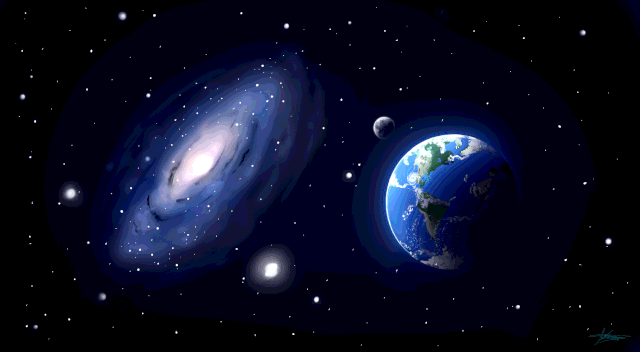

 Определите маски соотношения сторон и безопасные направляющие. Добавьте слой пути, чтобы определить движения, используйте инструмент рисования, чтобы отметить
Определите маски соотношения сторон и безопасные направляющие. Добавьте слой пути, чтобы определить движения, используйте инструмент рисования, чтобы отметить
 Стирайте объекты, как веревку, которую вы использовали для подвешивания объектов во время захвата. Ластик имеет два инструмента: скрыть и
Стирайте объекты, как веревку, которую вы использовали для подвешивания объектов во время захвата. Ластик имеет два инструмента: скрыть и Добавьте немного творчества, добавив красиво оформленные передний план, фон, киномаски и плавные переходы.
Добавьте немного творчества, добавив красиво оформленные передний план, фон, киномаски и плавные переходы.
 Stop Motion Studio — отличный инструмент для использования в классе. Его используют тысячи школ по всему миру.
Stop Motion Studio — отличный инструмент для использования в классе. Его используют тысячи школ по всему миру.